ホームページ >運用・保守 >Linuxの運用と保守 >win7 リモート接続資格情報が機能しない場合の対処方法
win7 リモート接続資格情報が機能しない場合の対処方法
- 藏色散人オリジナル
- 2020-03-17 10:16:424466ブラウズ

Win7 リモート接続資格情報が機能しない場合はどうすればよいですか?
WIN7 システムは、WIN 7 がリモート デスクトップできないことを通知し、「資格情報が機能しません」というメッセージを表示します。問題は、リモート ホストがリモート デスクトップを有効にしており、XP システムがコンピュータにリモート接続できることです。ただし、一部の win7 システムはリモートにできず、常に「資格情報が機能しません」というプロンプトが表示されますが、実際のリモート ユーザー名とパスワードは正常です。
グループ ポリシー エディターの認証の設定
1. グループ ポリシー エディターを開きます
. [スタート] -- [ファイル名を指定して実行] -- 「gpedit.msc」と入力して、レジストリ エディターを開きます。
##次に、メニューの [コンピュータの構成] -- [管理用テンプレート] -- [資格情報の割り当て] --> [NTLM サーバー認証用に保存された資格情報の割り当てを許可する] 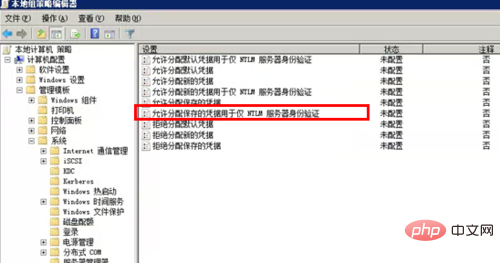 #2 「有効」を選択し、「表示」に TERMSRV/* (すべて保存を許可) を入力します
#2 「有効」を選択し、「表示」に TERMSRV/* (すべて保存を許可) を入力します
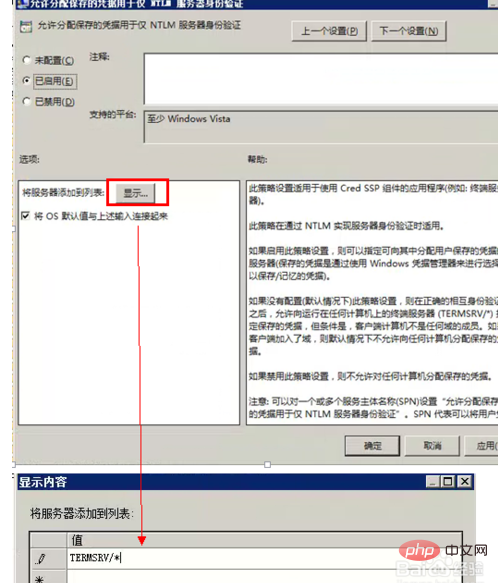 3. グループ ポリシーを更新して、設定を有効にします。
3. グループ ポリシーを更新して、設定を有効にします。
#Windows ユーザー資格情報を追加します。 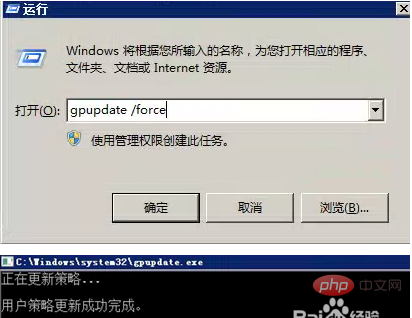
2 上記で見つからない場合は、をクリックして開始することもできます --- 管理者など、現在ログインしているユーザーは、画像内で資格情報マネージャーを見つけることができます。クリックしてウィンドウを追加し、新しい資格情報マネージャーを作成します 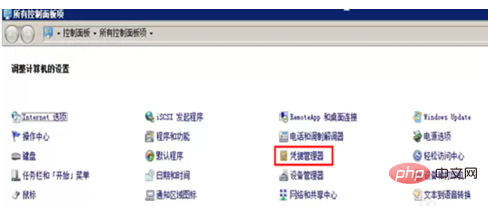
3 リモートサーバーの IP アドレス、ユーザー名、パスワード、その他の情報が必要な場合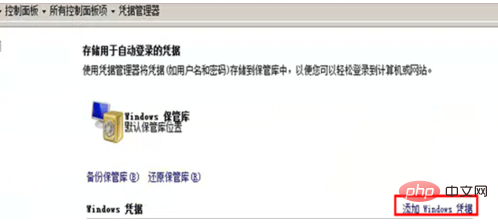
4 セットアップ後、再度テストします。証明書は信頼できません。スキップするには [OK] をクリックしてください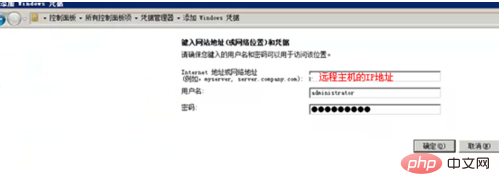
究極の解決策: サードパーティのリモート デスクトップ ツール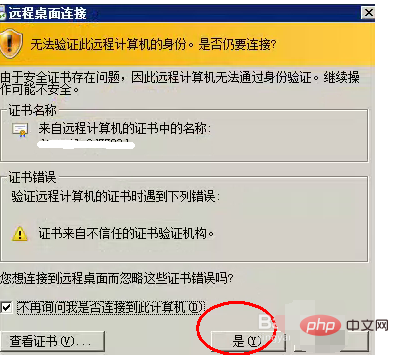
#1. サードパーティのサーバー リモート ツール (リモート デスクトップ カーネル) を使用します。
#たとえば、リモート デスクトップ オーガナイザーは次のとおりです関連パラメータを設定した後、「接続」をクリックします。 (このツールは、複数のサーバー接続の同時セットアップもサポートしており、非常に便利です)
リモート ツール、非リモート デスクトップ カーネル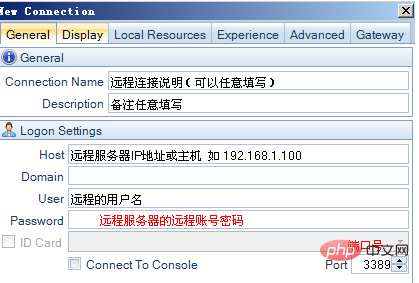
#
以上がwin7 リモート接続資格情報が機能しない場合の対処方法の詳細内容です。詳細については、PHP 中国語 Web サイトの他の関連記事を参照してください。

